Päivitetty huhtikuu 2024: Älä enää saa virheilmoituksia ja hidasta järjestelmääsi optimointityökalumme avulla. Hanki se nyt osoitteessa linkki
- Lataa ja asenna korjaustyökalu täältä.
- Anna sen skannata tietokoneesi.
- Työkalu tulee silloin Korjaa tietokoneesi.
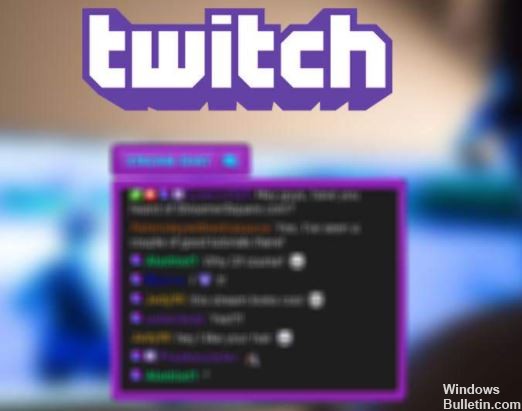
Twitch antaa faneille mahdollisuuden keskustella striimareiden kanssa. Sen avulla asiakkaat voivat katsella kiinnostavaa sisältöä alustalla, joka tukee pitkäaikaisia rakenteita ja suoratoistoa. Jos Twitch ei toimi kunnolla, se voi johtua selaimeesi asennetuista kolmannen osapuolen laajennuksista, välimuistista, välityspalvelinasetuksista jne. Lue ongelman täydellinen ratkaisu Kuinka voin korjata Twitch-keskustelun, joka ei näy?
Ongelma ilmenee, kun Twitch-chatia ei ole kytketty IRC-kanavaan. Tämä voi johtua joidenkin laajennusten häiriöistä, heikosta Internet-yhteydestä tai joskus välityspalvelimen kokoonpanosta. Monissa tapauksissa ongelma ilmenee vain siksi, että yrität suoratoistaa yhdistämällä Twitchin rajoitettuun verkkoon. Ongelma voi ilmetä myös monista muista syistä, jotka kuvataan jäljempänä.
Mistä syystä Twitch-chat ei näy

Väärät välityspalvelinasetukset: Useita ongelmia syntyy, kun välityspalvelinta ei ole määritetty oikein. Kun käytät välityspalvelinasetuksia Twitchissä, sovelletaan erilaisia rajoituksia, eikä etäisäntää voida sallia, mikä selittää tämän ongelman.
Kolmannen osapuolen laajennukset: Tämä ongelma johtuu joskus kolmannen osapuolen laajennusten asentamisesta selaimeesi. Jotkin laajennukset, kuten mainosten estäjät, estävät tiettyjen komentosarjojen suorittamisen, jotka ne tunnistavat mainoksiksi, ja estävät joitain verkkosivustoja toimimasta kunnolla.
Sivun komentosarja ei ole käynnissä: Tämän tyyppinen ongelma ilmenee, kun IRC-istunnon vastaanottamiseen tarvittavat komentosarjat eivät toimi oikein tai ne pysäytetään. Tämä on yleisin ongelma, joka saa Twitch-chatin toimimaan.
Vaurioitunut selaimen välimuisti: Jos selaimesi välimuisti on vioittunut, et ehkä näe Twitch-chatteja. Kun selaat verkkosivustoja, käyttämäsi selain tallentaa joitain tietoja välimuistitiedostoihin. Vaurioituneet tallennetut tiedot johtavat yleensä erilaisiin ongelmiin, kuten Twitch-keskustelun katselemisen estämiseen.
Voit ratkaista Twitch-chatin näyttämättä jättämisen ongelman seuraavasti
Huhtikuun 2024 päivitys:
Voit nyt estää tietokoneongelmat käyttämällä tätä työkalua, kuten suojataksesi tiedostojen katoamiselta ja haittaohjelmilta. Lisäksi se on loistava tapa optimoida tietokoneesi maksimaaliseen suorituskykyyn. Ohjelma korjaa yleiset virheet, joita saattaa ilmetä Windows -järjestelmissä, helposti - et tarvitse tuntikausia vianmääritystä, kun sinulla on täydellinen ratkaisu käden ulottuvilla:
- Vaihe 1: Lataa PC-korjaus- ja optimointityökalu (Windows 10, 8, 7, XP, Vista - Microsoft Gold Certified).
- Vaihe 2: Valitse “Aloita hakuLöytää Windows-rekisterin ongelmat, jotka saattavat aiheuttaa PC-ongelmia.
- Vaihe 3: Valitse “Korjaa kaikki”Korjata kaikki ongelmat.

Tyhjennä välimuisti
- Napsauta oikeassa yläkulmassa olevaa valikkokuvaketta ja valitse valikosta Asetukset.
- Kun Asetukset-välilehti avautuu, selaa sivun alaosaan ja napsauta Lisäasetukset.
- Napauta Poista selaustiedot.
- Varmista, että valitsit aikaväliksi Koko aika. Poista välimuisti napsauttamalla nyt Tyhjennä tiedot.
- Kun olet tyhjentänyt välimuistin, tarkista, onko Twitch-chat-ongelma edelleen olemassa.
Kokeile käyttää incognito-tilaa
- Napsauta oikeassa yläkulmassa olevaa valikkokuvaketta.
- Valitse valikosta Uusi incognito-ikkuna.
- Kun uusi ikkuna tulee näkyviin, avaa Twitch siinä ja katso, jatkuuko Twitch-chat-ongelma.
- Jos ei, se tarkoittaa, että ongelma on välimuistissa tai laajennuksissa.
Poista selaimen laajennukset käytöstä
- Napsauta oikeassa yläkulmassa olevaa valikkokuvaketta ja valitse Muut työkalut -> Laajennukset.
- Asennettujen laajennusten luettelo ilmestyy uudelle välilehdelle. Poista laajennus käytöstä napsauttamalla laajennuksen nimen vieressä olevaa pientä painiketta. Tee tämä kaikille luettelon laajennuksille.
- Kun olet poistanut kaikki laajennukset käytöstä, sinun on käynnistettävä Chrome uudelleen. Kun olet käynnistänyt Chromen uudelleen, tarkista, jatkuuko ongelma.
Jos ongelma ei toistu, voit olla varma, että jokin käytöstä poistetuista laajennuksista on ongelman syy. Syyn löytämiseksi sinun on aktivoitava laajennukset yksitellen, kunnes ongelma ilmenee uudelleen.
Poista välityspalvelin käytöstä
- Avaa Asetukset-sovellus. Voit tehdä tämän nopeasti painamalla Windows + I -näppäimiä.
- Kun Asetukset-sovellus on auki, siirry Verkko ja Internet -osioon.
- Valitse vasemmasta ruudusta Välityspalvelin. Muista poistaa kaikki oikean ruudun vaihtoehdot.
- Kun olet poistanut välityspalvelimen käytöstä, tarkista, jatkuuko ongelma.
Monet käyttäjät ilmoittavat, että välityspalvelimen poistaminen käytöstä on ratkaissut Twitch-chat-ongelman, joten kokeile sitä vapaasti. Jos olet edelleen huolissasi yksityisyydestäsi, suosittelemme VPN: n käyttöä.
Asiantuntijavinkki: Tämä korjaustyökalu tarkistaa arkistot ja korvaa vioittuneet tai puuttuvat tiedostot, jos mikään näistä tavoista ei ole toiminut. Se toimii hyvin useimmissa tapauksissa, joissa ongelma johtuu järjestelmän korruptiosta. Tämä työkalu myös optimoi järjestelmäsi suorituskyvyn maksimoimiseksi. Sen voi ladata Napsauttamalla tätä
Usein kysytyt kysymykset
Kuinka otan Twitch-chatin käyttöön?
Kun napsautat Ota käyttöön chat -kohdan vieressä olevaa valintanappia, chat-moduuli näkyy kanavasivullasi. Jos napsautat Moderaattorit-kentän oikealla puolella olevaa Asetukset-linkkiä, voit lisätä käyttäjiä, jotka voivat toimia kanavasi keskustelun valvojina.
Kuinka voin nähdä ihmisten keskustelevan Twitchissä?
"Katsojien luettelo" tulee näkyviin, kun napsautat Twitch-keskustelun alaosassa olevan asetuspyörän vieressä olevaa "luettelo" -painiketta. Ihmiset, jotka katsovat ilman tiliä, lasketaan katsojien lukumäärään, mutta he eivät näy katsojaluettelossa, koska heillä ei ole käyttäjänimeä eivätkä he voi keskustella.
Kuinka Twitch-chat näytetään?
Jos käyttäjä muuttaa ikkunan kokoa niin, että Twitch piilottaa chatin, hän ei voi näyttää sitä uudelleen suurentamatta ensin ikkunaa tarpeeksi, jotta Twitch näyttää "Zoom" -säätimen sivun reunassa, jotta chat voidaan näyttää uudelleen.
Onko mahdollista hidastaa Twitch-chatia?
Ota hidas tila käyttöön Twitch-streamissasi kirjoittamalla / hidas -komento ja sen jälkeen sekuntien määrä, jonka haluat viivästyttää keskustelua. Sen pitäisi näyttää tältä: / hidas 10 tai / hidas 3, esimerkiksi.


